
Grace今天要介紹給各位的影像處理教學是;「如何處理顏色偏暗的照片」,
有興趣的朋友歡迎一起來看看...
〈原圖片〉
1、開啟人物圖片,接著在工具列選則汙點修復筆刷工具,將臉上的
黑痣點掉,然後建立「曲線調整圖層」,參考數值如下;

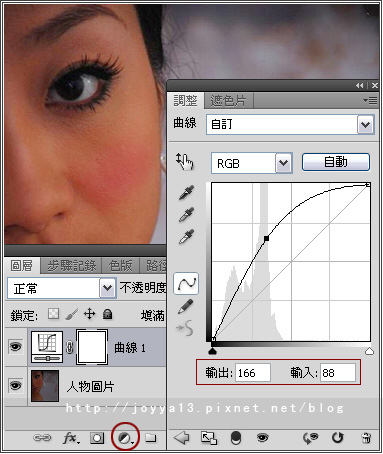
2、合併圖層,並執行「影像/運算」命令,參考數值如下;

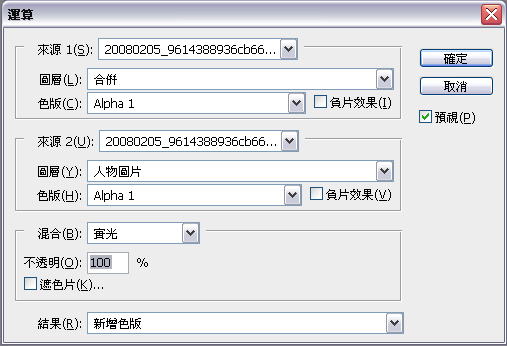
3、打開色版後按住CTRL並點擊Alpha2色版,然後點RGB接著
返回圖層面板,並建立「曲線調整圖層」,參考數值如下;




4、在【曲線調整圖層】上方新建一個蓋印可見圖層
( 按住Ctrl + Shift + Alt + E 鍵 )
得到【圖層1】圖層, 接著建立「選取顏色調整圖層」
參考數值如下;


5、再次建立一個「選取顏色調整圖層」,參考數值如下;
6、建立「色彩平衡調整圖層」對整體色調進行調整,參考數值如下;

7、在【色彩平衡調整圖層】上方新建一個蓋印可見圖層
( 按住Ctrl + Shift + Alt + E 鍵 )
得到【圖層2】圖層,接著開始對【圖層2】圖層進行磨皮。
請參考磨皮美白教學...
8、建立「選取顏色調整圖層」,參考數值如下;


9、建立「曲線調整圖層」,參考數值如下;
10、建立「色階調整圖層」,參考數值如下;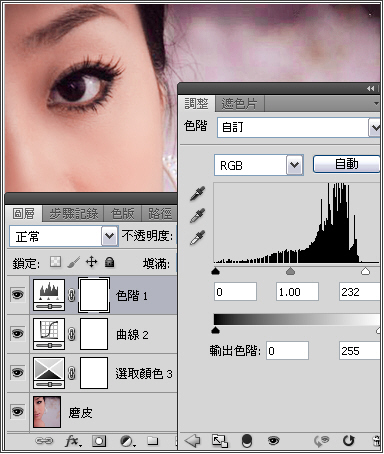
11、最後再建立「曲線調整圖層」,參考數值如下;【 完工 】
影像處理軟體 Photoshop CS5
全站熱搜


 留言列表
留言列表